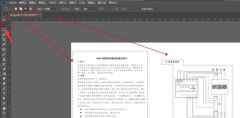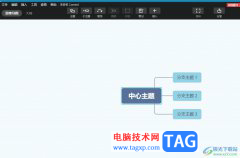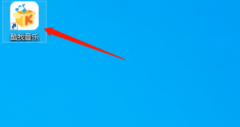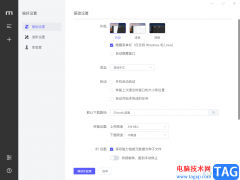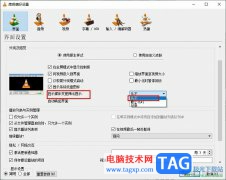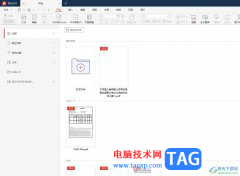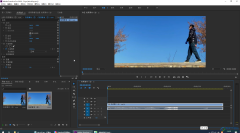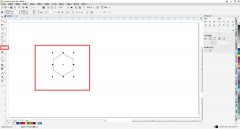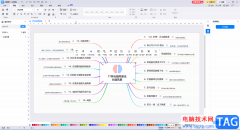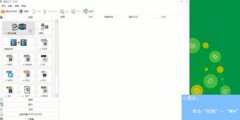firealpaca是一款免费的图形编辑器,它可以让用户实现画画或是涂鸦,并能够自由的选择各种线条来进行绘画,里面的功能非常的完善,能够很好的满足用户的绘图需求,因此firealpaca软件深受用户的喜爱,当用户在firealpaca软件中打开一张图片后,想要在图片上添加文字,却不知道怎么来操作实现,于是有用户问到firealpaca怎么在图片上添加文字的问题,这个问题其实是很好解决的,用户直接在菜单栏中点击工具选项和文本选项,接着在打开的文字编辑器窗口中设置好文字的大小样式即可解决问题,那么接下来就让小编来向大家分享一下firealpaca在图片上添加文字的方法教程吧,希望用户能够喜欢。
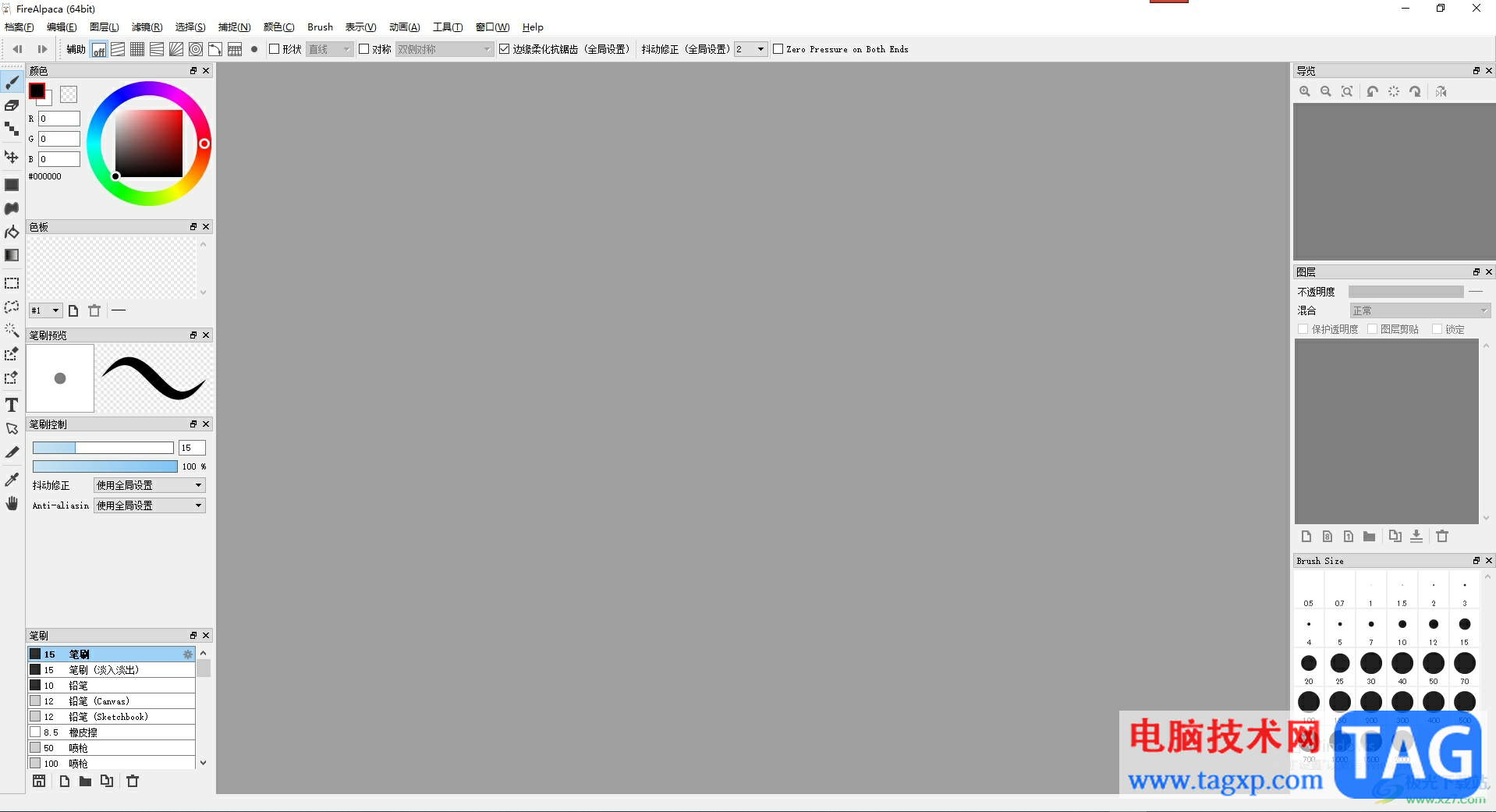
方法步骤
1.用户在电脑上打开firealpaca软件后,在菜单栏中点击档案选项,弹出下拉选项卡,用户选择打开选项
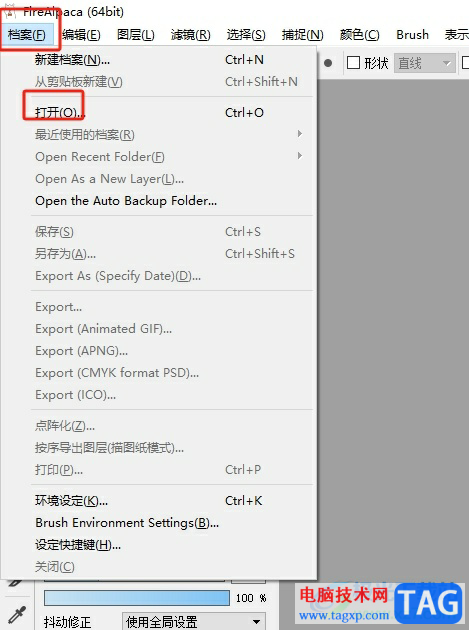
2.在打开的文件夹窗口中,用户按需选择好图片后,按下右下角的打开按钮
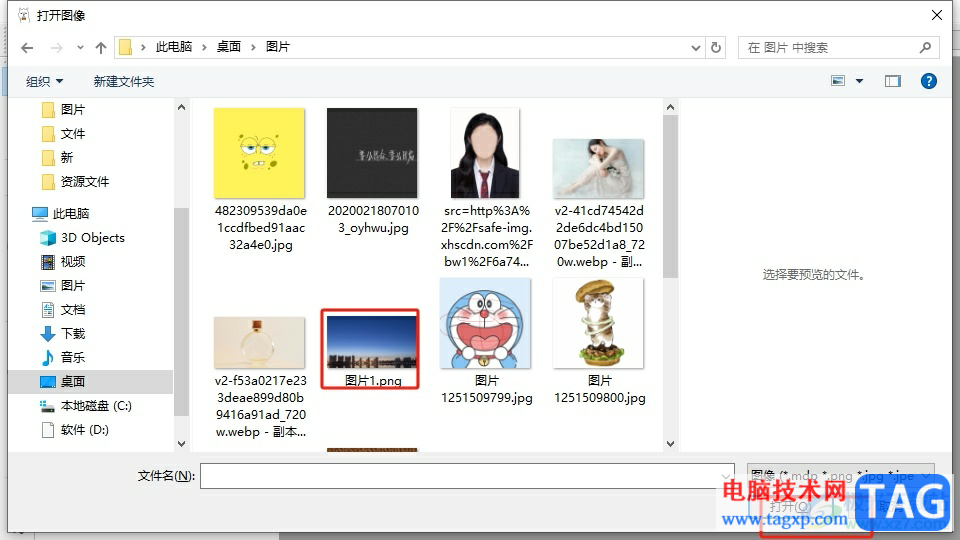
3.这时用户就会进入到图片的编辑页面上,需要点击菜单栏中的工具选项,在弹出来的下拉选项卡中,用户选择其中的文本选项
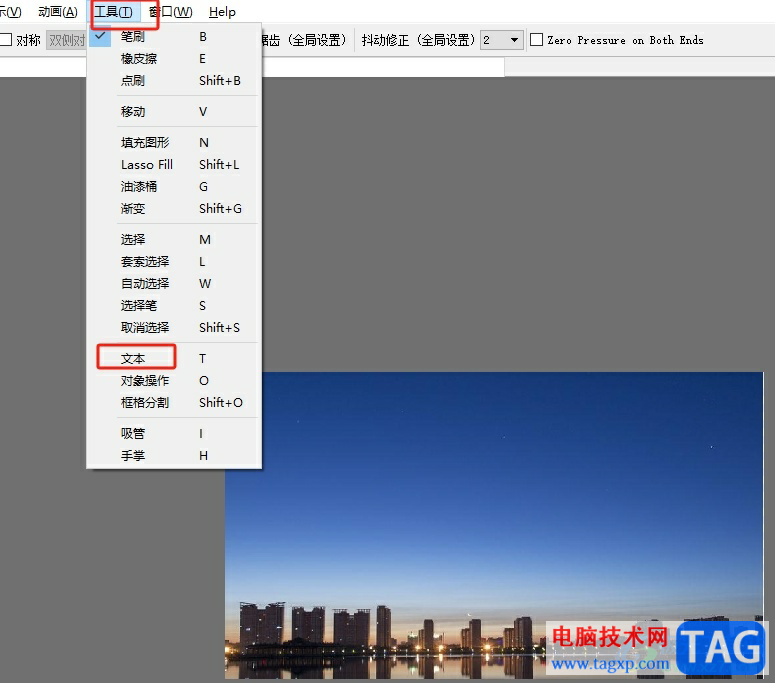
4.用户在图片上找到合适插入文本的位置后,将会弹出文本编辑器窗口,用户从中输入文字信息后,按需调整字号、字体或是颜色等样式后,按下右下角的确定按钮
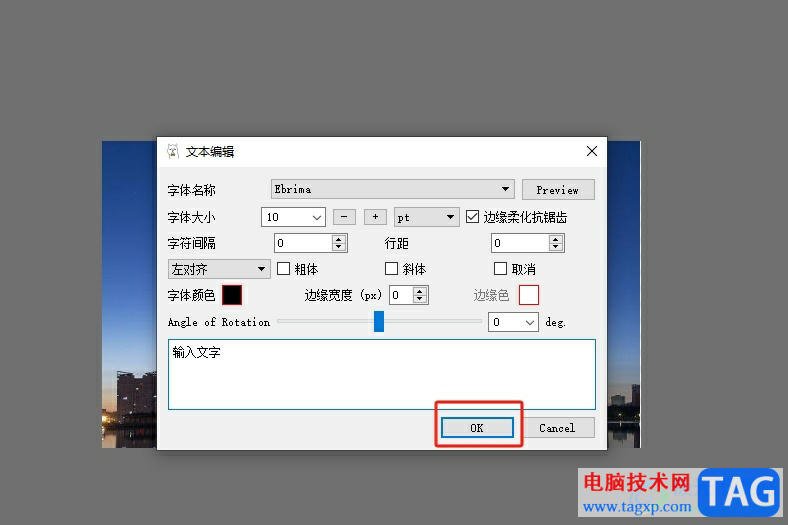
5.回到图片编辑页面上,用户就可以看到成功在图片上添加的文字了
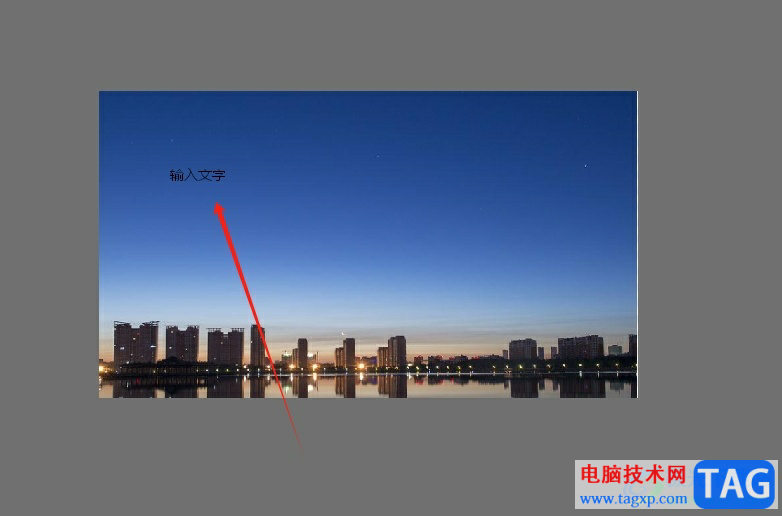
以上就是小编对用户提出问题整理出来的方法步骤,用户从中知道了大致的操作过程为点击档案-打开-选择图片-工具-文本-输入文字-设置样式-确定这几步,方法简单易懂,因此感兴趣的用户可以跟着小编的教程操作试试看,一定可以成功在图片上添加文字的。